- Artikel Rekomendasi
Cara Menggabungkan Klip Menjadi Satu Menggunakan Vegas Pro
Sep 03, 2024• Proven solutions
Mereka yang baru mengenal platform Sony Vegas mungkin menemukan banyak kesulitan pada saat tahap pembelajaran mereka. Baru-baru ini banyak pertanyaan yang kami terima mengenai ketidakmampuan software dalam menggabungkan klip video yang dipisahkan menggunakan alat split. Karena ada beberapa alat dalam software yang hanya berfungsi pada satu klip, pengguna sering kali perlu menggabungkan bagian video mereka yang berbeda. Jika Anda juga mengalami masalah seperti itu, Anda dapat menemukan solusi yang tepat di bawah ini. Langkah-langkah yang diberikan dapat membantu Anda untuk menggabungkan kumpulan file video yang berbeda menggunakan platform Sony (Magix) Vegas.
Artikel terkait: Cara memotong klip video menggunakan Vegas Pro >>
Rekomendasi:
Wondershare Filmora adalah salah satu alat pengedit video paling sesuai bagi mereka yang tidak sanggup membeli Sony Vegas yang dibandrol dengan sangat mahal, $599,00. Wondershare bekerja secara efektif di Windows serta perangkat Mac dengan fitur-fiturnya yang canggih. Anda dapat dengan mudah mendownload versi uji coba gratisnya dari situs web resmi.
Cara menggabungkan video menjadi satu menggunakan Sony Vegas (Vegas Pro):
Penting untuk dicatat bahwa klip video yang ingin Anda gabungkan tidak harus memiliki spesifikasi yang sama, misalnya beberapa mungkin memiliki kecepatan bit yang berbeda dan yang lainnya mungkin berbeda dalam hal format atau resolusi sehingga tidak mungkin untuk mengompresnya dengan mudah menjadi satu file video tunggal tanpa menyandikannya. Proses menggabungkan klip video menjadi satu tidak semudah itu, merupakan sebuah proses yang panjang layaknya membuat video baru.
Pertama-tama Anda perlu melihat jendela media proyek Sony Vegas di mana setiap folder diberi nama sebagai Bin dan pengguna bebas membuat sejumlah bin. Yang perlu Anda lakukan hanyalah memilih opsi Media Bin, lalu klik kanan dan tekan opsi "buat bin baru". Fitur ini akan membantu Anda dengan mudah memanggil berbagai bagian video dan nanti setelah mengedit Anda juga dapat memasukkan semuanya ke dalam satu tempat sampah bernama "smart bin".
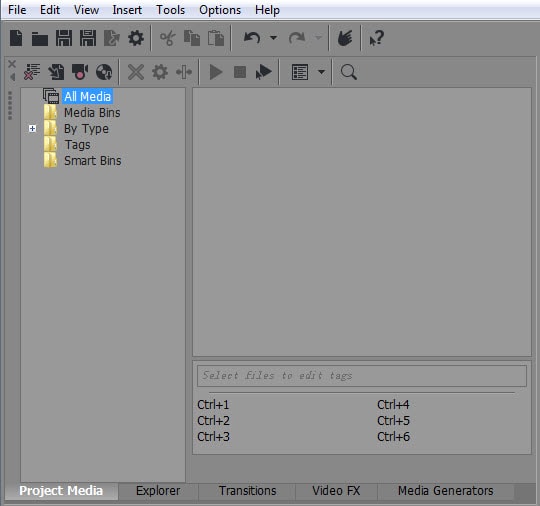
Langkah untuk diikuti:
Langkah 1: Impor klip media ke Vegas Pro
Pertama-tama, impor file media Anda ke platform Vegas Pro. Itu dapat dilakukan dengan tiga opsi berbeda:
- Anda bisa memilih file, lalu mengunggah dan pilihlah opsi media dari daftar pilihannya.
- Klik langsung pada ikon impor yang tersedia di layar atau
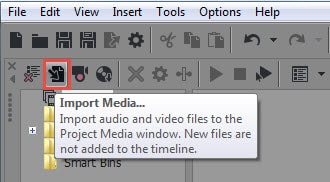
- Gunakan fitur seret dan lepas dari Vegas Pro.
Langkah 2: Split, pindahkan dan gabungkan klipnya
Sekarang Anda bisa secara langsung menggunakan opsinya untuk menggabungkan, memindahkan atau melakukan split file video. Setelah Anda membawa klip video Anda ke timeline software, Anda dapat mengeditnya dengan mudah. Anda dapat dengan mudah memotong bagian yang tidak diinginkan atau juga dapat mengubah posisi bingkai video sesuai kebutuhan.
Langkah 3: Gabungkan klip menjadi satu
Mereka yang perlu menggabungkan klip video yang berbeda menjadi satu dapat mengikuti beberapa langkah sederhana seperti: pertama-tama hapus spasi yang tersedia di antara klip video yang berbeda, itu dapat dilakukan dengan menekan spasi lalu tekan tombol hapus. Anda juga dapat mempratinjau semua perubahan Anda sesuai kebutuhan.
Tiga metode yang berbeda untuk penggabungan adalah sebagai berikut:
Metode 1: Gunakan opsi Ctrl + A dari klip dan klik opsi file: jendela pop up render akan muncul di sistem Anda di mana Anda dapat menetapkan nama proyek.
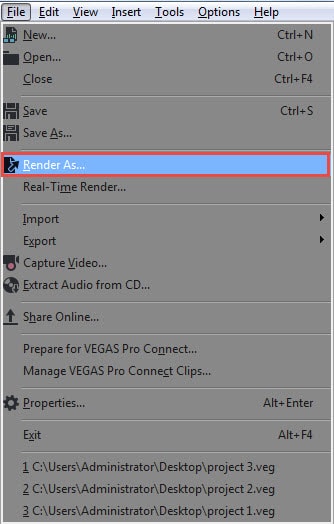
Ubah format output serta resolusi. Terakhir, tekan opsi render untuk pembuatan proyek baru.
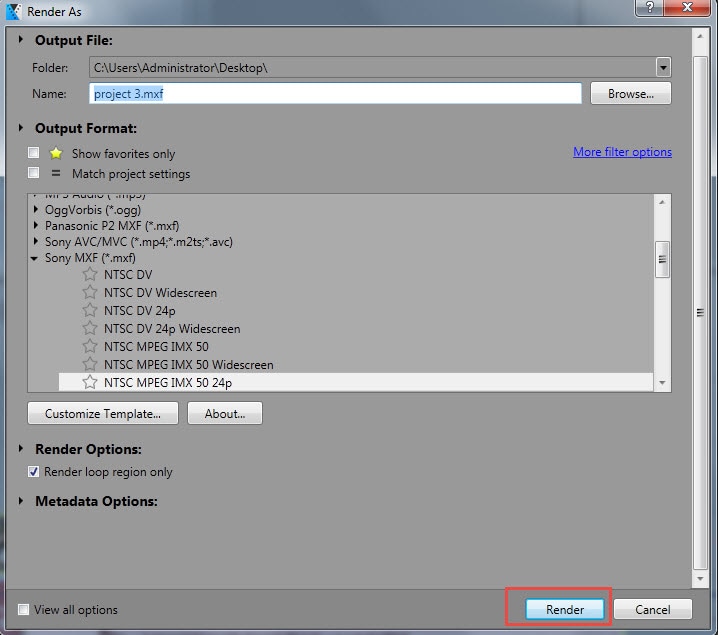
Metode 2: Gunakan tombol pintas Ctrl+M atau klik Alat dan masuk ke Render.
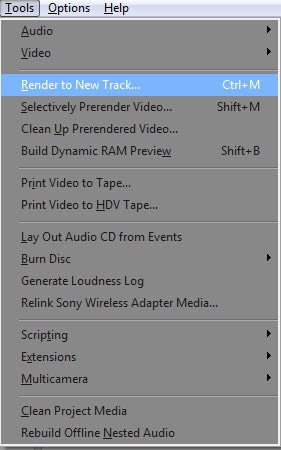
Metode 3: Klik File dan simpan file Anda.
Sangat mungkin juga untuk menambahkan efek dan menggabungkan video pada waktu yang sama.
Cara lebih mudah untuk menggabungkan klip menjadi satu
Dengan Wondershare Pengedit Video Filmora, Anda bisa menggabungkan file video dengan cepat dan efisien. Anda dapat memutar video hasil jepretan kamera, rekaman acara TV, klip Youtube yang diperoleh, atau file video/audio konferensi tanpa gangguan setelah menggabungkannya menjadi satu file besar. Mari kita lihat tutorialnya di bawah ini:
Langkah 1: Impor klip ke Filmora.
Anda dapat menarik dan melepas file dari Windows File Explorer ke Perpustakaan Media atau mengklik tombol "Impor" di jendela utama dan memilih file dari komputer Anda. Semua file yang diunggah akan ditampilkan sebagai pratinjau di Perpustakaan Media. Untuk melihat pratinjau file apa pun, klik ganda di kotak pratinjau di sebelah kanan.

Langkah 2: Gabungkan klip
Cukup seret & lepas file video yang ingin Anda gabungkan dari perpustakaan media ke timeline, overlay satu video ke video lainnya, atau letakkan di akhir video lain. Jendela Pratinjau dapat dilihat dengan menekan tombol Putar. Anda dapat segera mengekspornya jika Anda puas dengan hasil tersebut, tetapi Anda juga dapat memperbaikinya dengan menambahkan transisi, filter, atau overlay.
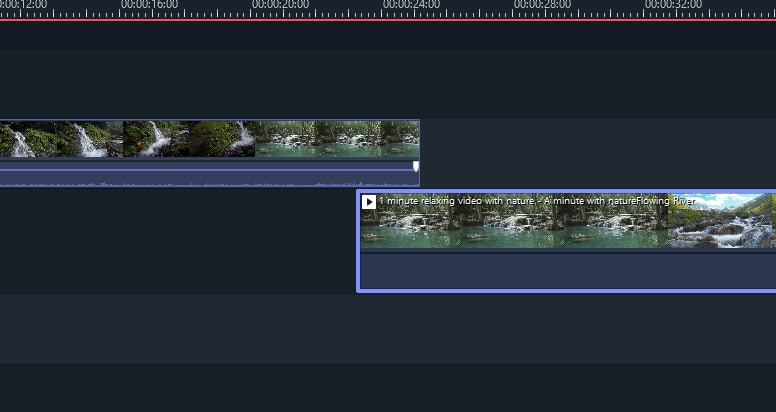
Langkah 3: Simpan file yang sudah Anda gabungkan.
Setelah selesai melakukan semua perubahan, klik opsi EKSPOR untuk mulai mengekspor video Anda. Anda dapat mengekspor format video asli atau mengonversinya langsung ke iPhone, iPad, HTC, Samsung Galaxy, dan perangkat portabel lainnya. Mereka akan berjalan dengan lancar di perangkat Anda.

Dengan antarmuka yang ramah, dukungan terhadap format file besar dan 427 efek transisi, aplikasi ProShow menerima peringkat yang cukup tinggi, tetapi...
by Benjamin Arango Sep 03, 2024 09:50 AM
Rekomendasi Cara Mudah untuk Mengubah Thumbnail Dailymotion Anda
by Benjamin Arango Aug 04, 2025 17:19 PM
Pada artikel ini, kami akan menunjukkan kepada Anda bagaimana Anda dapat melakukan blur pada wajah dalam video menggunakan software pengeditan video Movavi, dan menjelaskan cara menerapkan efek Blur dengan software pengeditan alternatif seperti Filmora.
by Benjamin Arango Aug 04, 2025 17:19 PM


